Vsi vemo, da je pošiljanje sporočil lahko nekoliko neosebno. Včasih je poudariti, kaj mislite v golem besedilu, prekleto težko. Seveda, aplikacija Messages zdaj ponuja ogromno knjižnico možnosti, od vstavljanja GIF-jev do ustvarjanja osebnih avatarjev. Kaj pa, če želite nekaj eksplozivnega in privlačnega, kot je ognjemet? Tu nastopijo Applovi skriti učinki.
Vsebina
- Uporabite učinke mehurčkov
- Uporabite zaslonske učinke
- Pošljite ročno napisano sporočilo
Ta priročnik vam pokaže, kako pošiljate sporočila iMessages z učinki za iOS in iPadOS (oprosti Mac). Vendar učinki delujejo samo z iMessages, kar pomeni, da prejemniki z Android telefoni ne bo videl kul animacij. Nisem prepričan, ali jih ima prejemnik Android? Ne pozabite, da imajo sporočila iMessages modre oblačke, besedilna sporočila SMS pa zelene oblačke.
Priporočeni videoposnetki
Uporabite učinke mehurčkov


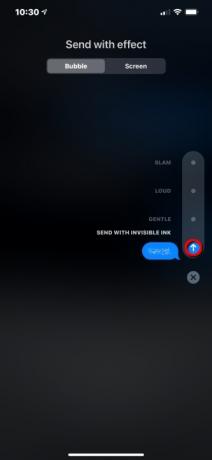
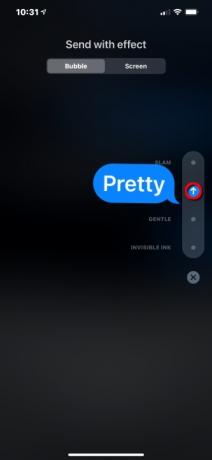
Včasih boste morda želeli doseči komentar brez uporabe emojijev ali celozaslonskih animacij. Tu nastopijo učinki mehurčkov. Veljajo le za vaš besedilni oblaček in so sestavljeni iz Lepa, Glasno, Nežno, in Nevidno črnilo.
Korak 1: Ko je odprto novo ali trenutno sporočilo, tapnite sporočilo v besedilnem polju. Ne boste videli možnosti za uporabo učinkov, dokler jih ne vidite.
2. korak: Tapnite in pridržite Pošlji gumb v besedilnem polju. Podoben je puščici navzgor, kot je prikazano zgoraj.
3. korak: The Pošlji z učinkom zaslon se odpre na Mehurček kategorijo privzeto. Tapnite Pika poleg učinka, ki ga želite uporabiti.
4. korak: Pika se spremeni v a Pošlji gumb (puščica navzgor). Tapnite ta gumb, da pošljete besedilo z uporabljenim učinkom.
Uporabite zaslonske učinke


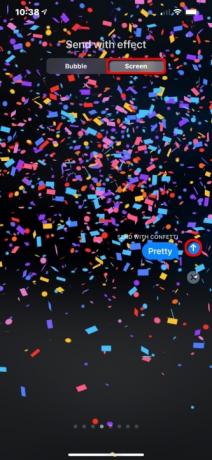
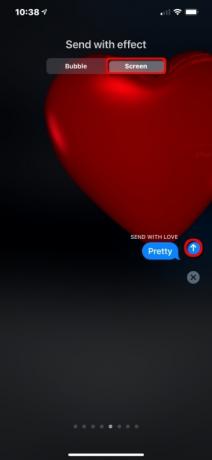
Ti učinki so neverjetno zabavni in zagotavljajo vrsto odličnih animacij, ki pljuskajo po celotnem zaslonu. Poskušate deliti nekaj razburljivih novic? Delite z Ognjemet učinek in si oglejte novoletnega ognjemeta, ki se ustreli čez zaslon. Res poskušate pripeljati točko domov? Delite z Echo in vaše sporočilo se bo približno 100-krat ponovilo po zaslonu.
Ti celozaslonski učinki so sestavljeni iz Echo, Ospredje, Baloni, Konfeti, ljubezen, Laserji, Ognjemet, in Praznovanje.
Korak 1: Ko je odprto novo ali trenutno sporočilo, tapnite sporočilo v besedilnem polju. Ne boste videli možnosti za uporabo učinkov, dokler jih ne vidite.
2. korak: Tapnite in pridržite Pošlji gumb v besedilnem polju. Podobna je puščici navzgor.
3. korak: Na naslednjem Pošlji z učinkom Na zaslonu boste videli dve kategoriji: Mehurček ki se privzeto odpre, in zaslon. Tapnite zaslon kategorijo.
4. korak: Za predogled in nastavitev celozaslonskega učinka povlecite s prstom v levo ali desno.
5. korak: Tapnite Pošlji gumb (puščica navzgor), da pošljete sporočilo z učinkom celozaslonskega prikaza.
Pošljite ročno napisano sporočilo
Čeprav tehnično ne gre za učinek, menimo, da je to čedna in pogosto spregledana funkcija znotraj sporočil.
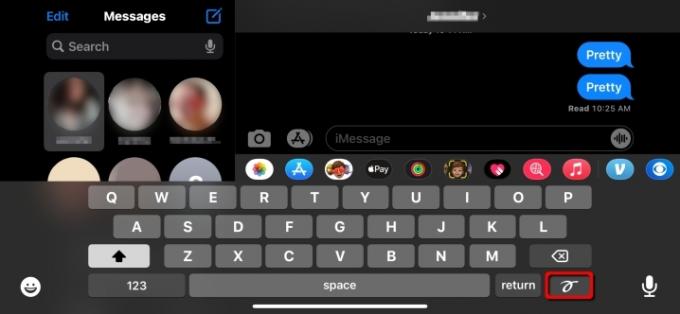
Korak 1: Povlecite z vrha navzdol, da odprete Nadzorni center in se prepričajte Zaklepanje pokončne usmerjenosti se dotakne Izključeno (samo iPhone).
2. korak: Odprite Sporočila.
3. korak: Obrnite telefon v ležeči način (samo iPhone).
4. korak: Tapnite znotraj polja za vnos besedila, da naložite navidezno tipkovnico.
5. korak: Tapnite Gumb za rokopis ki se nahaja spodaj desno poleg Vrnitev.
Opomba: Ta gumb se na iPadu prikaže v obeh pokoncih.
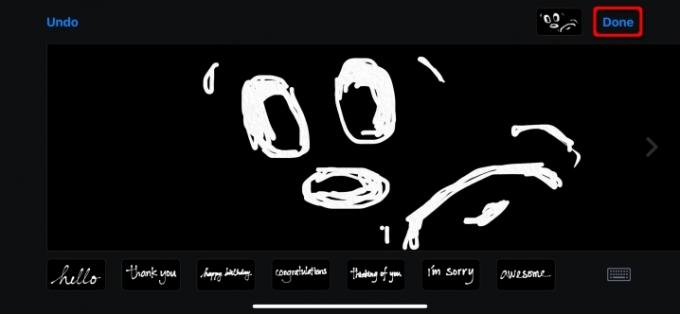
6. korak: Uporabite prst za risanje ali pisanje. Če potrebujete več prostora, tapnite puščica desno na desni strani zaslona. Z dvema prstoma povlecite nazaj na prvi zaslon.
Opomba: Dotaknete se lahko tudi izbora vnaprej upodobljenih sporočil, na primer zdravo in Hvala vam, pod risalno desko.
7. korak: Tapnite Končano dokončati.
8. korak: Tapnite Pošlji gumb za pošiljanje ročno napisanega sporočila.
Priporočila urednikov
- Najboljše aplikacije za zmenke v letu 2023: naših 23 najljubših
- Najboljše ponudbe za iPad Prime Day: zgodnje ponudbe veljajo za vrhunske modele
- Kako testiramo tablice
- 16 najboljših aplikacij za sporočanje za Android in iOS v letu 2023
- iPadOS 17 ima skrito presenečenje za ljubitelje originalnega iPada
Nadgradite svoj življenjski slogDigitalni trendi bralcem pomagajo slediti hitremu svetu tehnologije z vsemi najnovejšimi novicami, zabavnimi ocenami izdelkov, pronicljivimi uvodniki in enkratnimi vpogledi v vsebine.



